Win10 20H2 19042.1415(KB5008212)正式版是微软公司发布的Win10 12月的累计更新补丁KB5008212升级而来,版本号为19044.1415,用户可以通过这款补丁升级最新的Win10版本,此更新包含对内部操作系统功能的各种安全改进,提升系统运行速度,满足用户的日常使用需求。
Win10 20H2 19042.1415(KB5008212)正式版更新日志
强调
更新 Windows 操作系统的安全性。
改进和修复
Windows 10,版本 2004
注意: 此版本还包含 2021 年 12 月 14 日发布的 Microsoft HoloLens(操作系统内部版本 19041.1173)的更新。Microsoft 将直接向 Windows 更新客户端发布更新,以提高尚未更新到此最新操作系统内部版本的 Microsoft HoloLens 上的 Windows 更新可靠性。
此安全更新包括质量改进。主要变化包括:
此更新包含对内部操作系统功能的各种安全改进。此版本没有记录其他问题。
如果您安装了较早的更新,则只会下载此包中包含的新修复程序并将其安装到您的设备上。
安装方法
在安装系统前,请注意备份C盘上的重要数据,系统重装会重置C盘,建议提前转移个人资料并备份硬件驱动。下面推荐二种安装系统的方式,用户根据自己的情况选择方法安装。
1、硬盘安装(无光盘、U盘,推荐)
先下载本站系统iso文件,并把iso文件解压到D盘或者其他盘,切记不能解压在桌面或解压在系统盘C盘。
关闭电脑中的各种杀毒软件,否则容易出现安装失败,然后打开解压文件夹中的【双击安装系统(推荐).exe】

点击【立即重装系统】之后,全程自动安装。
备注:比较老的机型如安装失败需用【硬盘安装器(备用)】才可正常安装。

2、U盘安装(有U盘)
下载U盘启动盘制作工具,推荐【系统之家装机大师】,插入U盘,一键制作USB启动盘,将下载的系统复制到已制作启动完成的U盘里,重启电脑,设置U盘为第一启动项,启动进入PE,运行桌面上的“系统之家一键装机”,即可启动GHOST进行镜像安装。

插入U盘,一键制作USB启动盘,将下载的系统复制到已制作启动完成的U盘里,重启电脑,设置U盘为第一启动项,启动进入PE,运行桌面上的“PE一键装机”,即可启动GHOST进行镜像安装。
常见问题
Win10更新20H2出现错误显示0x800707e7
1、删除Windows更新缓存文件
更新失败而留下的更新缓存文件没有被系统自动删除,会造成下次更新依然无法成功的现象出现。为此,我们可以首先删除更新缓存文件。如果问题是这由方面引起的,则在清除缓存后,问题可以迎刃而解。
①搜索框搜索并打开命令提示符(以管理员身份运行)。
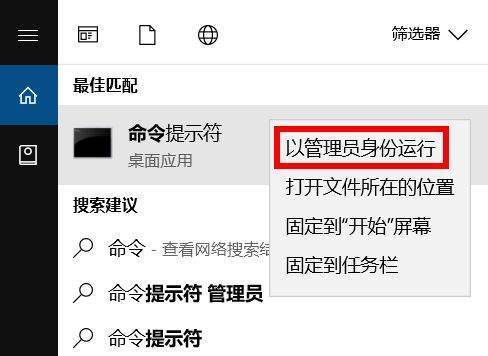
②在命令提示符窗口中输入 “net stop wuauserv”命令并回车,此时系统会提示服务停止。
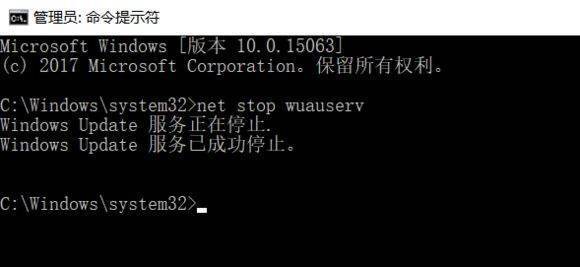
③接下来输入 “CD %windir%\SoftwareDistribution”命令并回车,这时便进入了SoftwareDistribution文件夹。直接打开“C:\Windows\SoftwareDistribution”文件夹,删除其中Download和DataStore文件夹中的所有文件。
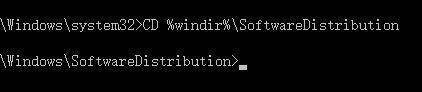
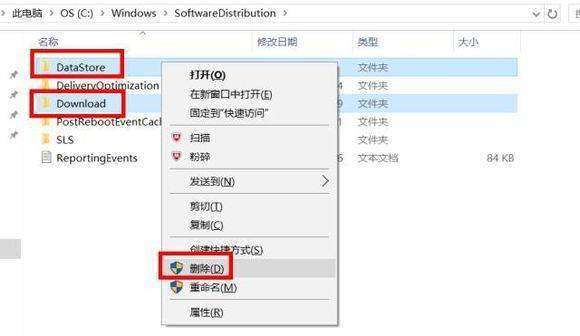
④在命令提示符窗口中再次输入命令 “net start wuauserv”并回车,此时系统会提示服务重新启动。
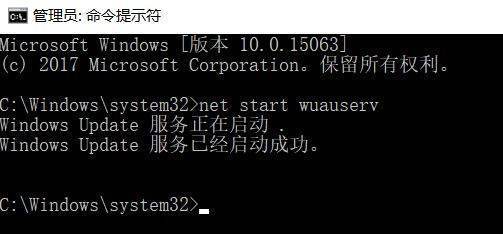
完成上述系列操作后,在系统Windows Update窗口中再次尝试检查更新系统。
免责条款
本Windows系统及软件版权属各自产权人所有,只可用于个人研究交流使用,不得用于商业用途,且系统制作者不承担任何技术及版权问题,请在试用后24小时内删除。如果您觉得满意,请购买正版!
小贴士:光盘经过检测安全无毒,PE中的部分破解软件可能会被个别杀毒软件误报,请放心使用。
文件包名称:ZJ_WIN10_X64_TY.iso
文件大小:5229871104 字节
系统分区:NTFS
系统类型:64位
CRC32:787C2440
MD5:B3025C1937B27D5E735177F39A4C9048
SHA1:A0D57B496BEE9B09C7BC3E2DB006BC1E0A1EF37B
发表评论
共0条
评论就这些咯,让大家也知道你的独特见解
立即评论以上留言仅代表用户个人观点,不代表系统之家立场